大家在制作Excel表格的时候,是不是多多少少都会遇到一些不知如何操作的情况,今天小编整理了6个日常会用到的Excel小技巧来分享给大家,希望能够帮助到你们哦!
 (资料图)
(资料图)
●部分区域不被改动
在填写Excel表格的时候,只有部分内容需要他人来进行填写,有一些数据不希望被修改,有什么办法可以锁定部分区域不被改动吗?
操作方法:首先选中允许改动的区域,点击“字体”一栏右下角的小图标,选择“保护”功能,取消“锁定”前的勾选,点击“确定”保存。
接着依次点击“审阅”——“保护工作表”——“设置密码”——“确认密码”。
●表格换行
大家在填写表格的时候会不会觉得会不太方便,有些可能还不知道如何在单元格中换行,那下面我教大家两个方法。
操作方法:点击要换行的单元格,点击“开始”——“自动换行”选项,就会自动换行了。另一个方法是强制换行,按“Alt+Enter”键即可快速实现换行。
●批量添加下划线
首先先提醒大家这个方法添加的下划线,只适用于打印,不能够添加文字哦。
操作方法:在要添加下划线的其中一个单元格中输入一个空格,然后往下填充,按“Ctrl+1”跳出“设置单元格格式”窗口,选择“数字”——“自定义”,在类型中输入“@*_”,接着点击确定按钮即可批量添加下划线了。
●格式转换
点击Excel左上角的“文件”选项,可以将文件直接导出为PDF。
如果想要将文件转换为其他格式的话,我建议大家使用专业的转换的工具来转换,比如这款全能PDF转换助手,它不仅可以在电脑上进行转换,还提供了手机APP。它不仅能够实现Excel与PDF格式相互转换,还可以将图片识别转换成Excel表格,这里偷偷告诉大家,软件支持同时转换多张图片哦,帮助大家提高转换的效率。
●插入斜线表头
大家在制作表格的时候,会有一些情况需要将表头制作成下图所示的样式,有许多小伙伴还不知道应该这样制作,那下面来看看操作步骤。
操作方法:选中要设置的单元,使用“Ctrl+1”键打开“设置单元格格式”窗口,在“边框”中选择右下角的斜线表头样式,点击“确定”按钮并调整内容即可。
●快速求和
大家都知道求和需要用到SUM函数,但是如果数据行列很多的话,要把公式应用到每个数据会花费大量时间,这里教大家一招可以快速进行求和。
操作方法:选中数据区域,向右和向下多选中一列和一行,然后按下快捷键“Alt+=”就可以快速求和了。
以上就是今天分享的6个关于Excel的小技巧,你们学会了吗?
标签:
上一篇 : 八部门联合发文!_环球看点
下一篇 : 最后一页

3月16日,盛和资源(600392)副总经理毛韶春、黄厚兵,财务总监夏兰田,董秘郭晓雷,通过上交所集中竞价交...

2022年3月15日,这是继1983年以来的第40个国际消费者权益日。中消协组织围绕共促消费公平消费维权年主题...
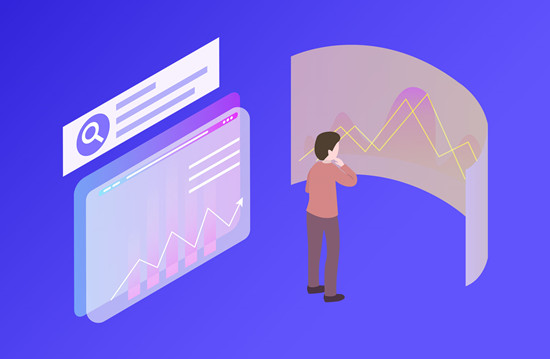
首批金控牌照的归属出炉,两家公司拿到许可证。3月17日,央行发布公告称,已批准中国中信金融控股有限公...

时隔半月之久,西宁市城北区逐步推动复工复产,往日的生机活力被渐渐寻回,牛肉面红油飘香、包子铺炊烟...

音乐是我生活的一部分,是我的梦想,也是我的事业。英国音乐人亚当(Adam)告诉记者,在中国的十几年里,...
Copyright © 2015-2022 热讯舞蹈网版权所有 备案号:豫ICP备20005723号-6 联系邮箱:29 59 11 57 8@qq.com